
Preporučeno: Kako dodati hibernaciju u izbornik napajanja sustava Windows 10.
U sustavima Windows 8 i Windows 10 postoji značajka pod nazivom "Quick Start" koja pomaže ubrzati proces dizanja. Kada je omogućeno, učitavanje Windows-a čini vrlo brzim. Za razliku od "mirovanja", sustav koristi hibridnu metodu isključivanja, koja upisuje u memoriju, OS jezgru, učitava pogonitelje u datoteku hibernacije. C: \ Hiberfil.sys.
Hibernacija završava sesiju korisnika odjavom. Pri sljedećem pokretanju odmah vraća pohranjene podatke iz memorije i učitava svježu sesiju korisnika. U ovom ćemo članku pogledati kako isključiti način hibernacije radi uštede prostora na disku, ali zadržite Windows 10 "Quick Launch".
Kad onemogući način hibernacije, sustav također onemogućuje funkciju brzog pokretanja. Očito, to ovisi o hibernaciji i bez nje se ne može raditi.
No, često korisnici žele isključiti način hibernacije kako bi uštedjeli prostor na disku na tvrdom disku na kojem je instaliran operativni sustav. Datoteka hibernacije zauzima veliku količinu prostora na disku, čak i ako je komprimirate. U sustavu Windows 10 postoji dodatna opcija koju možete koristiti za uštedu prostora na disku.
Alternativno, možete koristiti način smanjene hibernacije. Pomoću ove značajke možete zadržati funkciju brzog pokretanja i uštedjeti značajnu količinu prostora na disku. Podaci se i dalje spremaju u datoteku Hiberfil.sys, ali njegova je veličina smanjena. Dakle, Windows 10 podržava dvije vrste hibernacije: puni (Full) i prečac (Smanjena). Evo kako možete prebacivati između njih..
Onemogućavanje pune hibernacije uz održavanje brzog pokretanja sustava Windows 10.
Slijedite ove korake:
- Otvorite Komandna linija ili Kućište napajanja u ime administratora.
- Upišite ili kopirajte i zalijepite sljedeću naredbu:
snagaccfg / h / tip smanjena
- Pritisnite Enter.
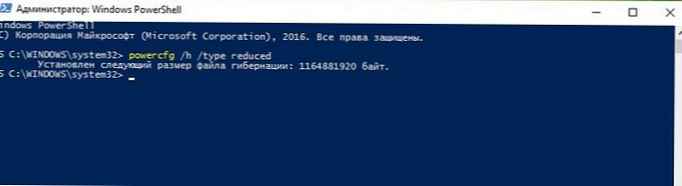
Ova naredba omogućit će skraćenom načinu dasmanjit će veličinu datoteke hibernacije za pohranu - kernel operativnog sustava i upravljačke programe uz održavanje brzog pokretanja sustava.
Smanjeni način sprema podatke bez korisničke sesije. C: \ hiberfil.sys dobit će samo 20% instaliranog RAM-a.
Ako se jednog dana odlučite vratiti konfiguraciju, sljedeća naredba vratit će zadane postavke:
powercfg / h / tip pun
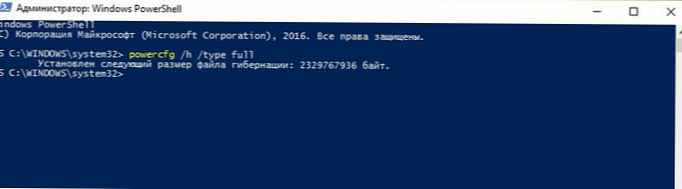
Vratit će se - način potpune hibernacije. Ovaj je postupak mnogo brži od hladnog pokretanja operativnog sustava. No, kao što je spomenuto gore, zauzima najmanje 40% instalirane RAM memorije na vašem tvrdom disku.
sve!
POVEZANO: Kako onemogućiti Windows 10 brzo pokretanje (i zašto biste možda željeli to učiniti).











